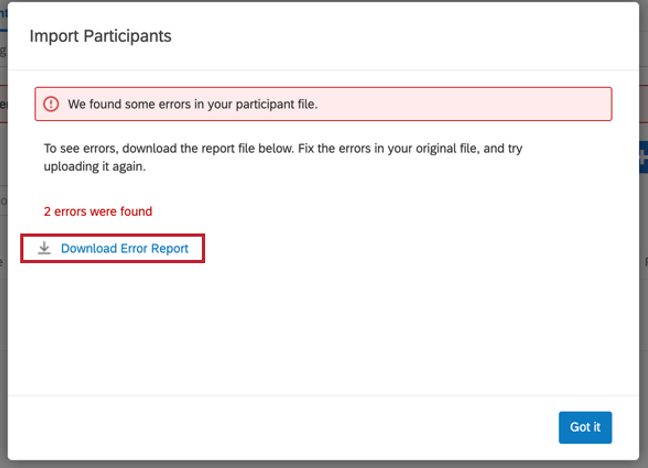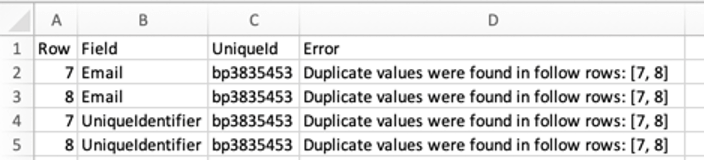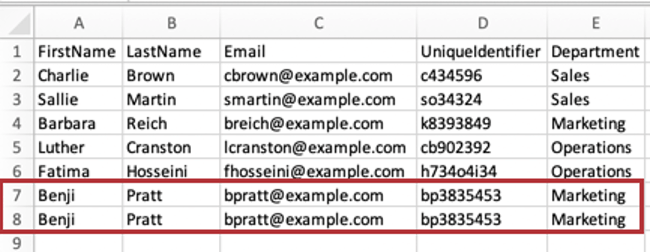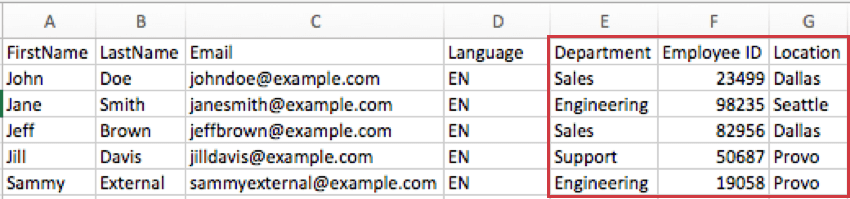参加者の追加・削除(EX)
参加者の追加・削除について
従業員エンゲージメントまたはライフサイクルプロジェクトの参加者は、[参加者]タブの[参加者]セクションで追加できます。参加者の追加は、Excelで作成したCSV/TSVを使って一括で行うか、手動で数名ずつ行うことができます。このプロセスでは、参加者のメタデータと呼ばれる追加情報を含めることもできます。このメタデータは、後で階層(EE)を構築し、ダッシュボード上でデータを整理するのに役立ちます。
プロジェクトに参加者を追加するには、参加者の追加ボタンをクリックし、参加者の追加方法を選択します: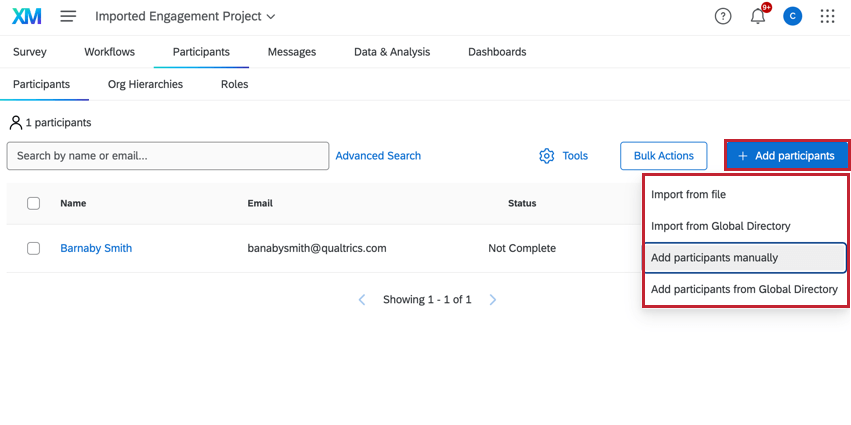
- ファイルからインポートする:参加者データを含むファイルをアップロードします。
- グローバルディレクトリからインポート:EXディレクトリから既存の参加者をサンプルリングします。
- 参加者を手動で追加する:参加者データを手動で入力します。
- グローバルディレクトリから参加者を追加します:EXディレクトリに存在する個々の参加者を検索します。
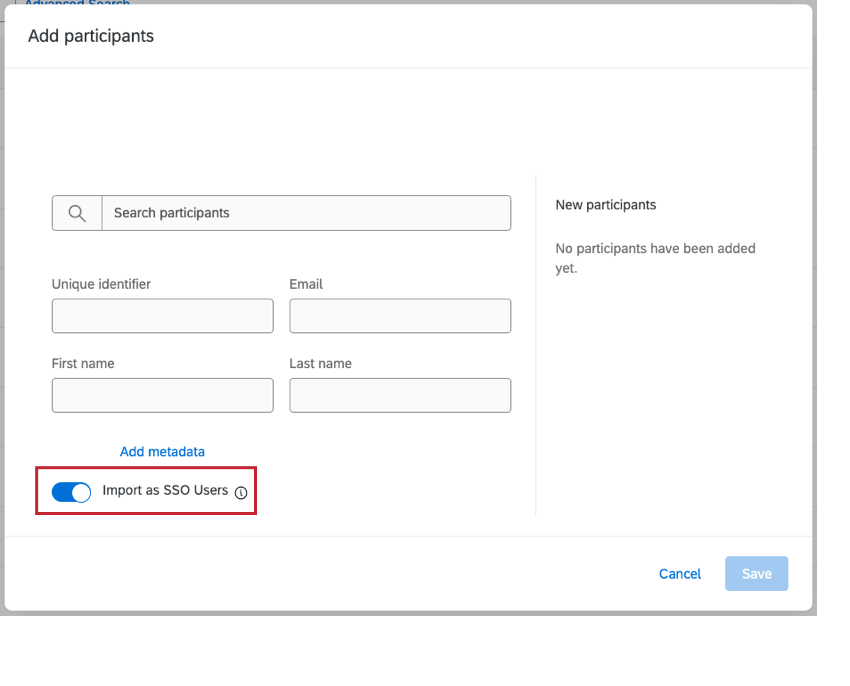
参加者の手動追加
プロジェクトに参加者を手動で追加することができるので、追加する参加者が少ない場合に便利です。この方法では、EXディレクトリにすでに存在する参加者を検索してインポートしたり、存在しない参加者を新規に作成したりすることができる。
- 参加者タブの参加者セクションに移動します。

- 右上の「参加者を追加」をクリックします。
- 参加者を手動で追加するを選択します。
- 検索バーを使用して、従業員ディレクトリにアップロード済みのユーザーを検索します。ユーザーを選択して、リストに追加します。
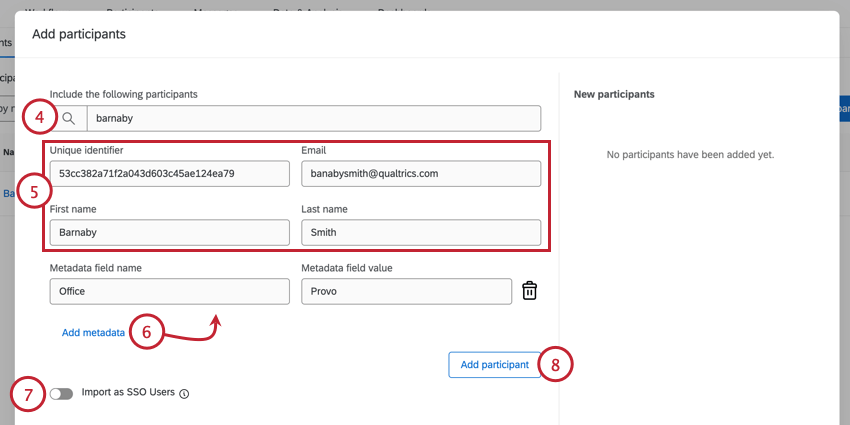
- 新規参加者を作成する場合は、以下の参加者情報を入力します。 一意の識別子、 Eメール、名、 姓のフィールド名。
- 参加者に追加したい追加のメタデータフィールドごとに、メタデータを追加をクリックします。たとえば、メタデータは参加者の言語や勤務地などを追加するのに便利です。
Qtip:メタデータフィールドはいくつでも追加することができ、名前も好きなものにすることができる。ただし、言語メタデータ・フィールドには「Language」のみを使用してください。
- ライセンスがSSOを使用している場合、[Import as SSO Users]オプションを有効または無効にできます。このオプションを有効にすると、新しく作成された参加者はSSOユーザーとして追加されます。組織IDが自動的にメールアドレスの末尾に追加され、SSOログインユーザー名が作成されます。無効にすると、新規参加者はクアルトリクス固有のユーザー名とパスワードでログインする標準ユーザーとして追加されます。
- 詳細の追加が完了したら、参加者の追加をクリックします。
- 追加する参加者の数だけ、手順4~7を繰り返します。
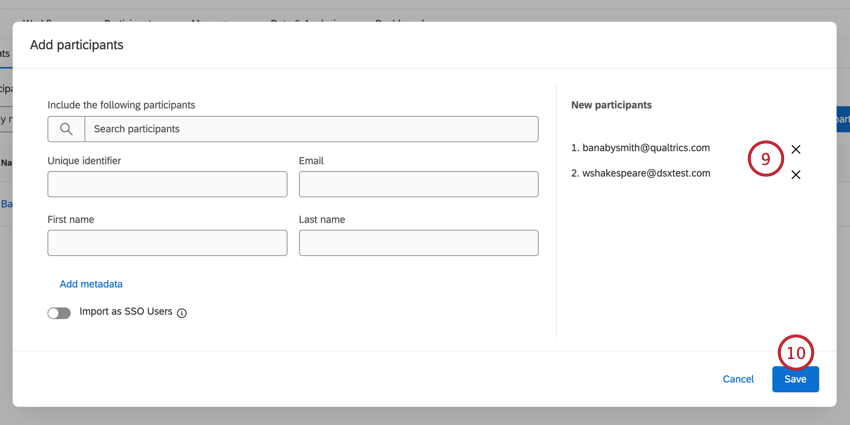
- 参加者の入力が終わったら、「保存」をクリックします。
ファイルによる参加者のインポート
参加者データを含むファイルをアップロードすることができます。この方法は、プロジェクトに追加する参加者が多い場合に便利です。EXディレクトリにすでに存在する参加者のデータがファイルに含まれている場合、それらの参加者はプロジェクトに追加されます。EXディレクトリに一致するものがない場合は、新しい参加者が作成される。
- 参加者タブの参加者セクションに移動します。
![[参加者]タブの[参加者を追加]メニュー](https://www.qualtrics.com/m/assets/support/wp-content/uploads//2021/04/add-participants-5.png)
- 右上の「参加者を追加」をクリックします。
- 参加者のインポート」を選択します。
- CSVまたはTSVファイルの作成例をダウンロードしてください。どちらのファイルもExcelなどで開くことができるスプレッドシートファイルです。
![[参加者をインポート]ウィンドウ、CSVとTSVのテンプレート、ファイルをアップロードするためのボタン](https://www.qualtrics.com/m/assets/support/wp-content/uploads//2021/04/adding-participants-6.png) Qtip:参加者名などのフィールド名に数字やアルファベット以外の文字が含まれる場合は、TSVファイルをお勧めします。注意カンマ区切りでメタデータフィールドの複数の値を区切ると、そのフィールドでフィルターする参加状況の概要ウィジェットを使用できなくなります。
Qtip:参加者名などのフィールド名に数字やアルファベット以外の文字が含まれる場合は、TSVファイルをお勧めします。注意カンマ区切りでメタデータフィールドの複数の値を区切ると、そのフィールドでフィルターする参加状況の概要ウィジェットを使用できなくなります。 - 参加者をスプレッドシートに追加します。 一意識別子Eメール、FIRSTNAME、LASTNAMEの各カラムは空白のセルを含む)。階層を構築するためにどのような情報を含めるべきかについては、「インポート用参加者ファイルの準備」のサポートページをご覧ください。
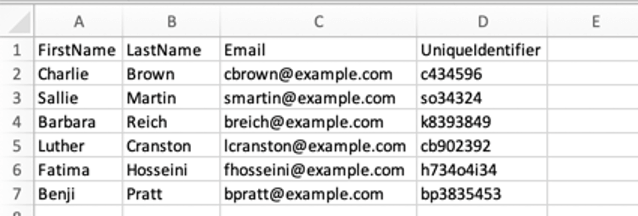 Qtip:参加者のユーザー名は、デフォルトではEメール列の値と同じになります。参加者に別のユーザー名を指定したい場合は、UserNameというタイトルの列を追加し、ユーザー名を指定してください。このユーザー名は、参加者がダッシュボードを見るためにログインする際に使用します。
Qtip:参加者のユーザー名は、デフォルトではEメール列の値と同じになります。参加者に別のユーザー名を指定したい場合は、UserNameというタイトルの列を追加し、ユーザー名を指定してください。このユーザー名は、参加者がダッシュボードを見るためにログインする際に使用します。 - ファイルをUTF-8エンコードのCSV(カンマ区切り値)またはTSV(タブ区切り値)として保存します。
Qtip:連絡先リストアップロードの最大ファイルサイズは100MBです。
- ファイルを選択]をクリックして、ファイルを参照します。
![アップロードマーク(上向き矢印)の下の画面中央にある青色の[ファイルを選択]テキスト](https://www.qualtrics.com/m/assets/support/wp-content/uploads//2021/04/adding-participants-7.png)
- インポーターが開始時に問題を検出した場合は、問題が赤枠内にリストされ、処理は続行されません。これらの説明を読んで、ファイルを修正してください。変更を保存したら、Select a different fileをクリックし、ファイルを再アップロードします。
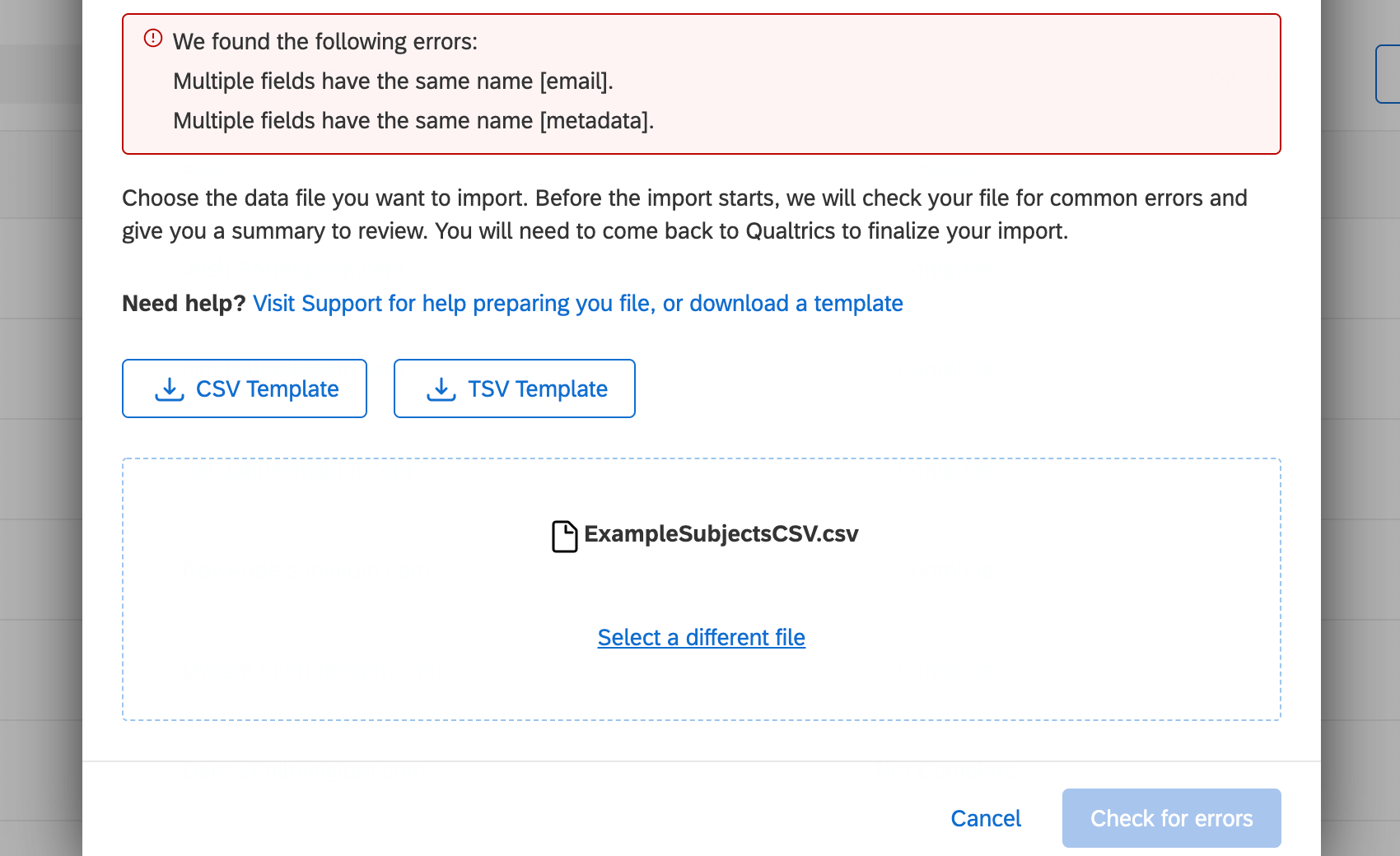
- 問題が検出されない場合は、「Check for Errors」をクリックします。
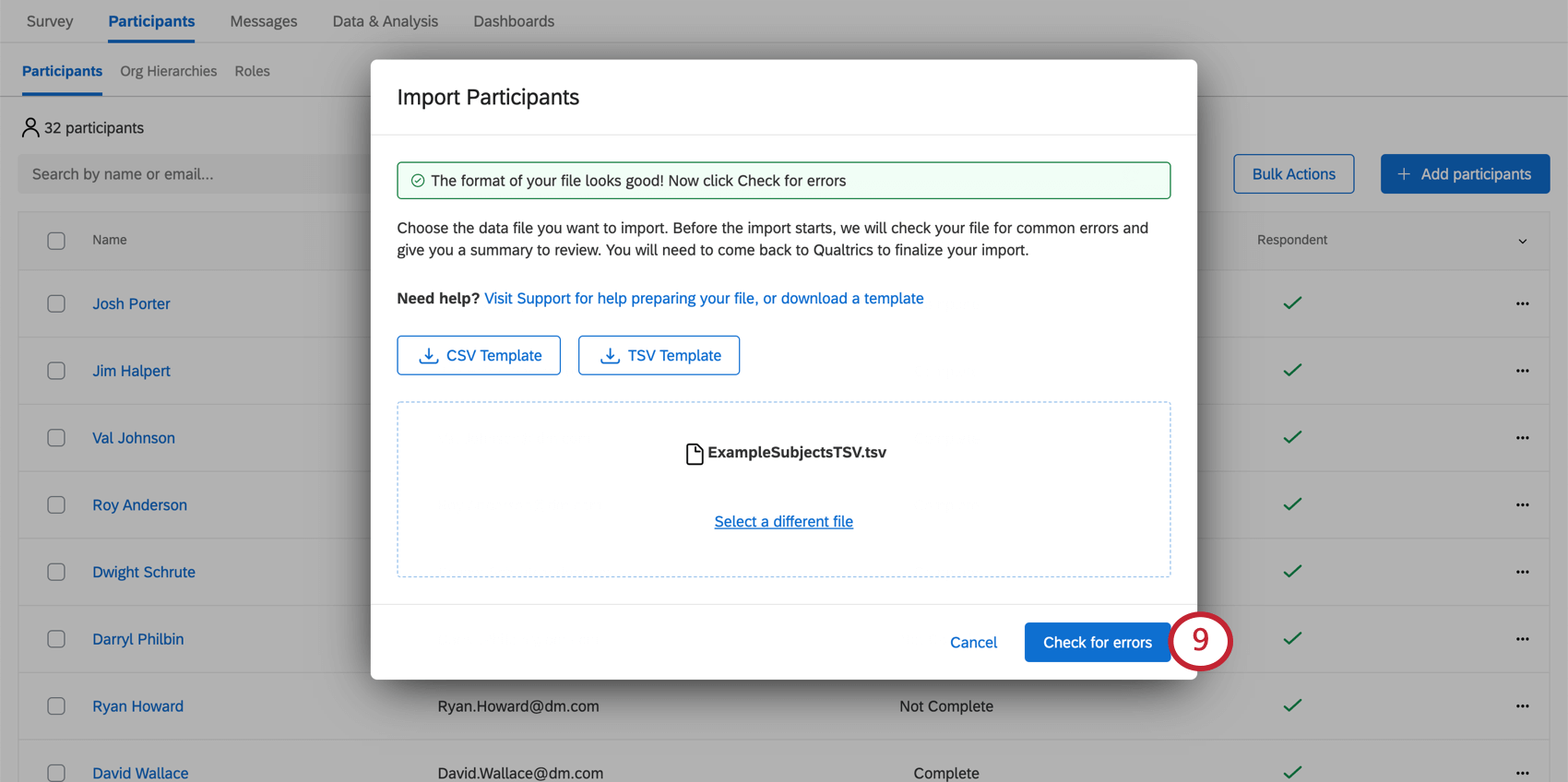
- インポーターの読み込み中に、参加者リストに戻ることができます。
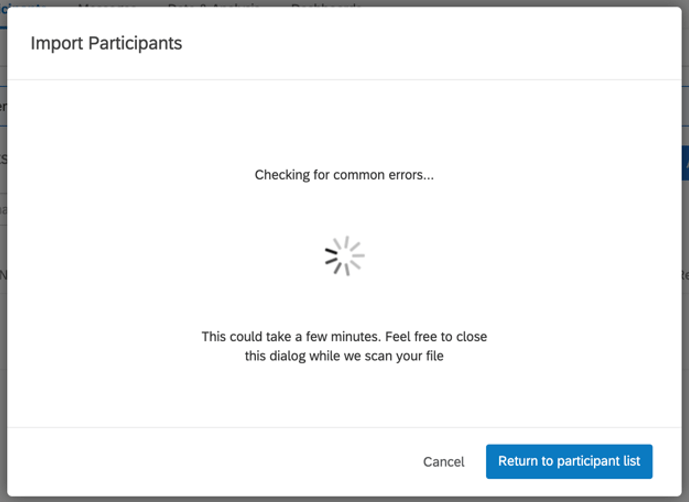
- 読み込まれると、インポーターはどの参加者がプロジェクトに更新または追加され、それがあなたのディレクトリにもどのような影響を与えるかを要約します。また、行にエラーがある場合、インポーターは警告を表示します。
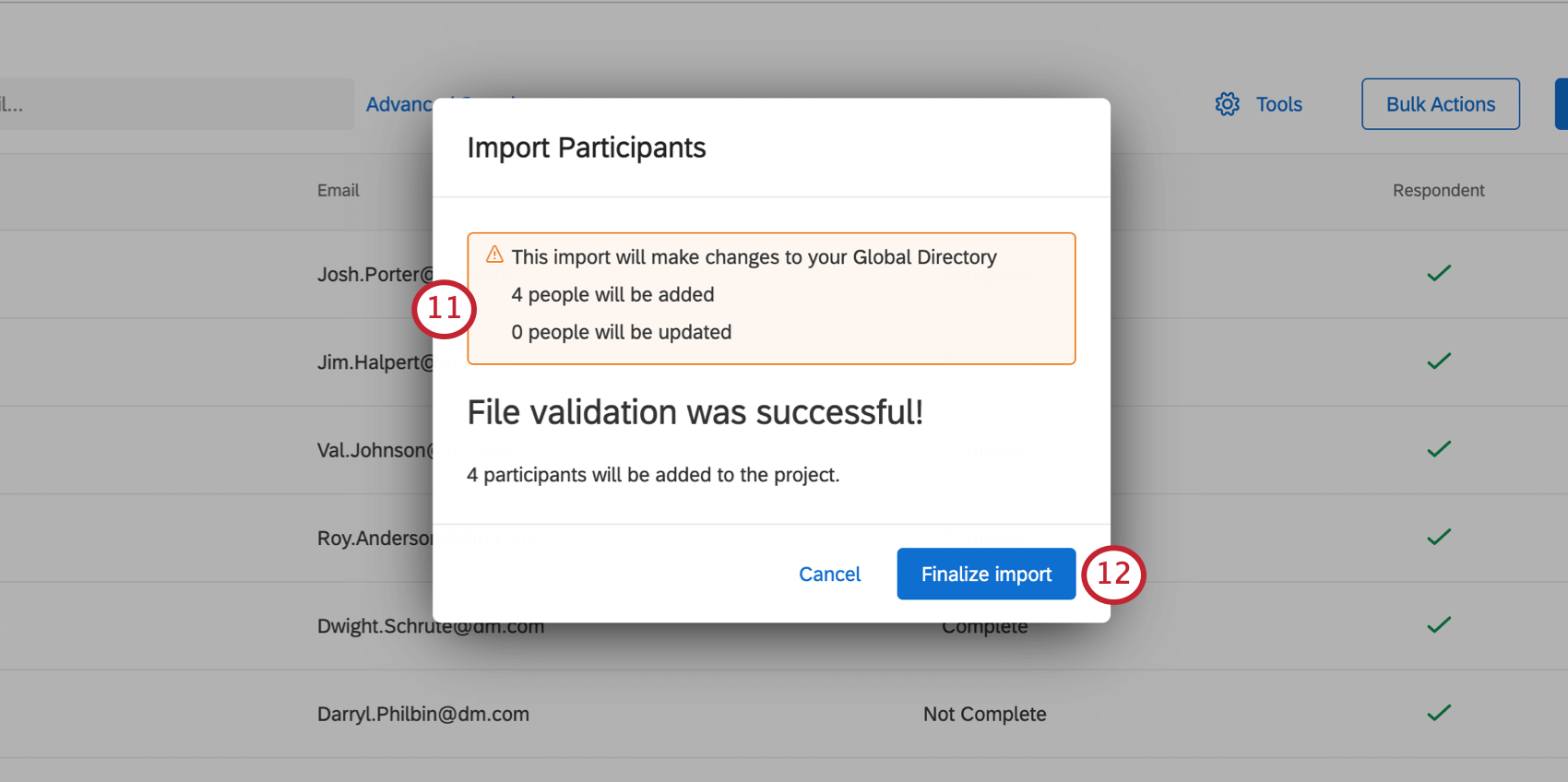
- これらの変更に問題がなければ、インポートの確定をクリックします。
- 最近行ったインポート/エクスポートのステータスが表示されます。
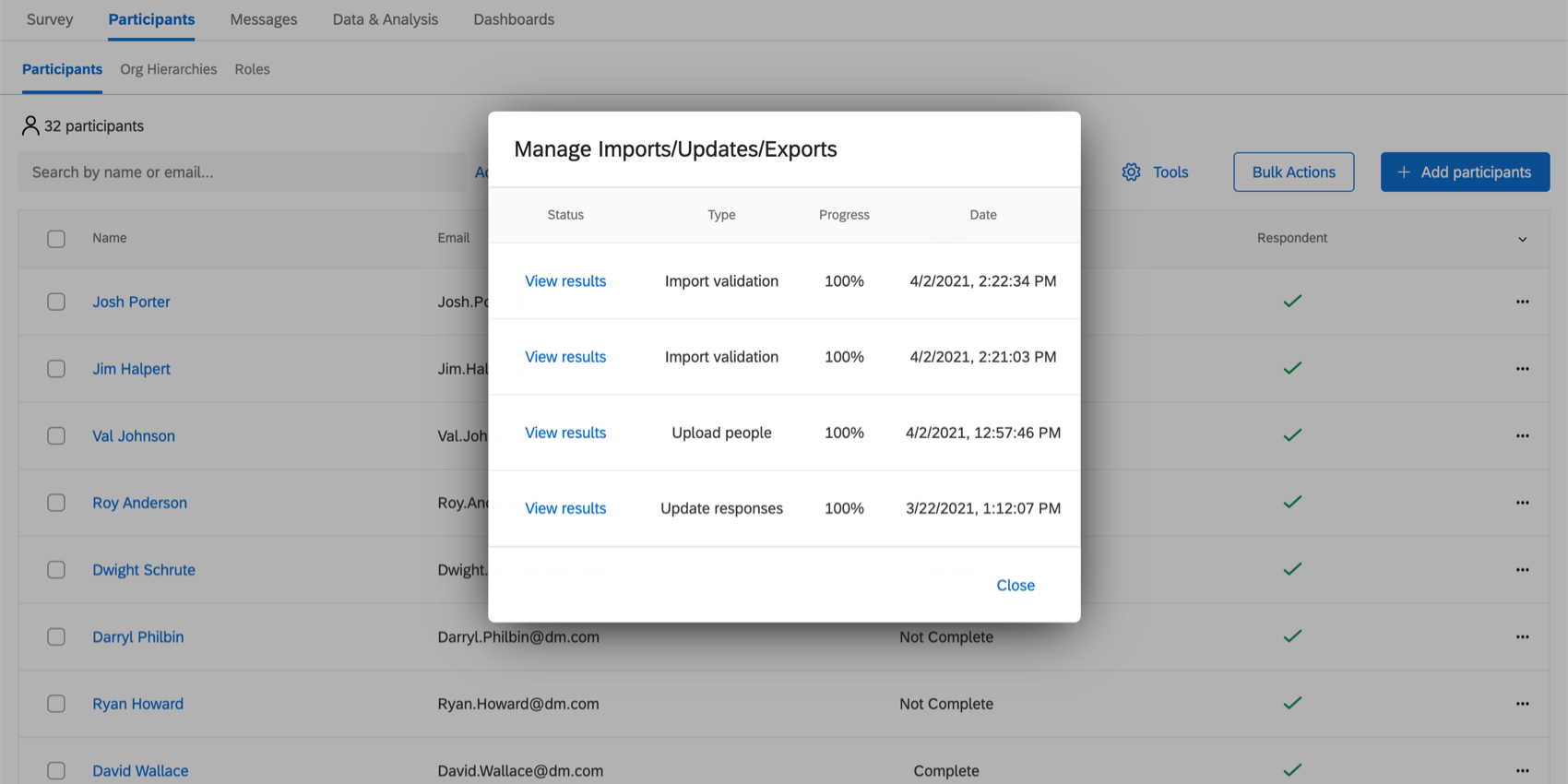
検出されたエラー
インポーターがエラーチェックを実行することを許可し、エラーが検出された場合は、エラーレポートが生成されます。ファイルが大きいためエラーレポートも大きくなる場合は、レポートをCSV形式でダウンロードできます。
ダウンロード・エラー・レポート」をクリックしてご覧ください。
レポートには、エラーが発生したファイルの正確な行、問題があるフィールド、エラーが発生した参加者の一意の識別子が表示されます。
例一意識別子「bp3835453」のユーザーを誤って2回アップロードしてしまいました。一意の識別子とメールアドレスがまったく同じ行が2行あります。どちらか1行を消去すれば、ファイルのアップロードに戻った際に問題は解決済みになります。
よく発生する注意を要するエラー
すべてを網羅したリストではありませんが、ここでは参加者のアップロード用ファイルを作成する際の問題を回避するための一般的なヒントをご紹介します。
- ファイルの1行目に、UniqueIdentifier(一意の識別子)、First Name(名)、Last Name(姓)、Email(メールアドレス)があることを確認します。
- ファイルのヘッダーには、英数字以外の特殊文字を使用しないでください。
Qtip:このルールはヘッダーのみに適用され、カラムの値には適用されません。
- ヘッダーの長さは最大100文字です。
- ファイルのヘッダーには、クアルトリクスの既存フィールドの用語を使用しないでください。
- SID
- RID
- Auditable
- EndDate
- RecordedDate
- StartDate
- ステータス
- ポイント
- 同じ行が重複しないように注意してください。2人の参加者が同じ一意の識別子やメールアドレスを持つことはできません。
- ファイルに200を超えるヘッダーフィールドを含めないでください。
- ファイルのヘッダー数が列数を超えないようにしてください。
- 列の値の長さは最大1,000文字です。
ディレクトリからの参加者のインポート
アンケートを実施する頻度と、回答者が何度もアンケートに回答することを求められる「アンケート調査疲れ」のバランスをとる一般的な方法の1つは、フィルタリングされたサブセットのみにアンケートを実施することです。例えば、一度に1つの地域や事業単位をアンケート調査することもできますし、従業員のランダム化サンプルを調査することもできます。これにより、同じ従業員を頻繁にアンケート調査することなく、組織の上位レベルで代表的なエンゲージメントのフィードバックを得ることができます。
従業員ディレクトリからプロジェクトに参加者を追加する場合、フィルタ基準の有無にかかわらず、ランダム化サンプルを追加することを選択できます。
この機能は、People Import Automationを使用して従業員ディレクトリを定期的に管理している場合に特に関係します。
- プロジェクトの「参加者」タブに移動します。
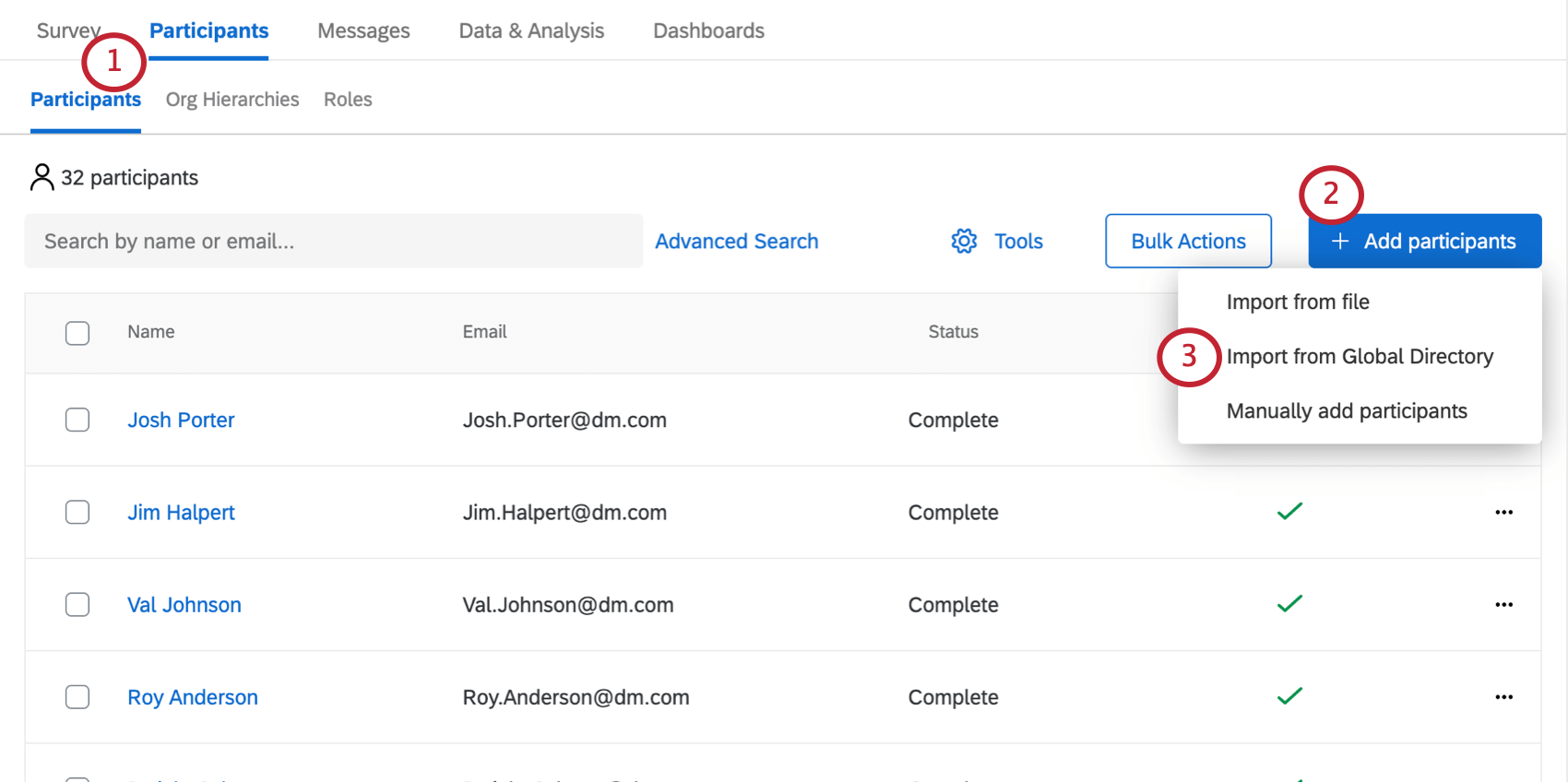
- 参加者の追加をクリックします。
- グローバルディレクトリからインポートを選択する。
- ディレクトリからすべての参加者をインポートするか、以下の条件を満たす参加者のみをインポートするかを決めます。
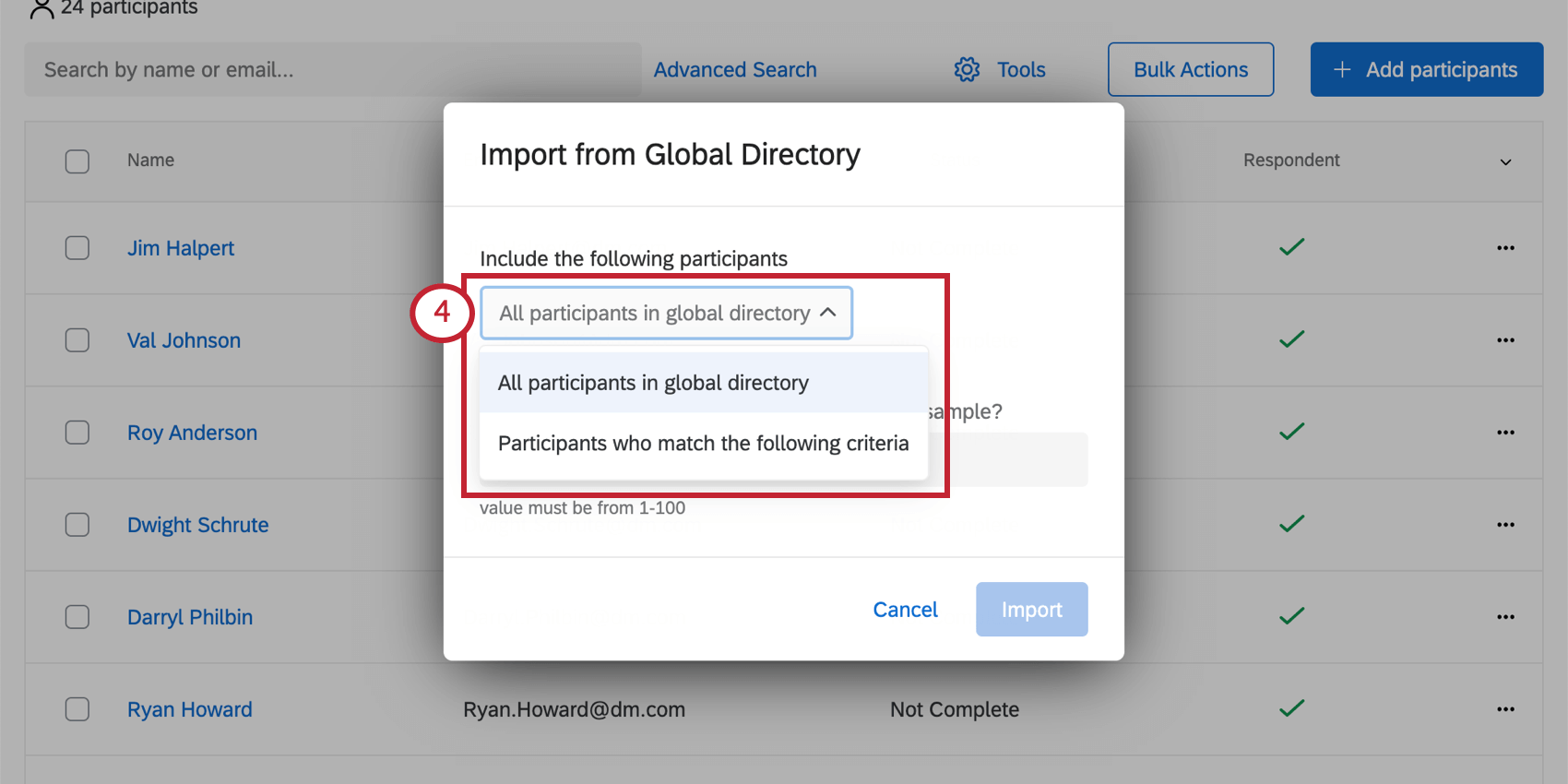 Qtip:参加者全員をインポートする場合は、ステップ5~7をスキップしてください。
Qtip:参加者全員をインポートする場合は、ステップ5~7をスキップしてください。 - ディレクトリをフィルターしたいメタデータの値を選択します。
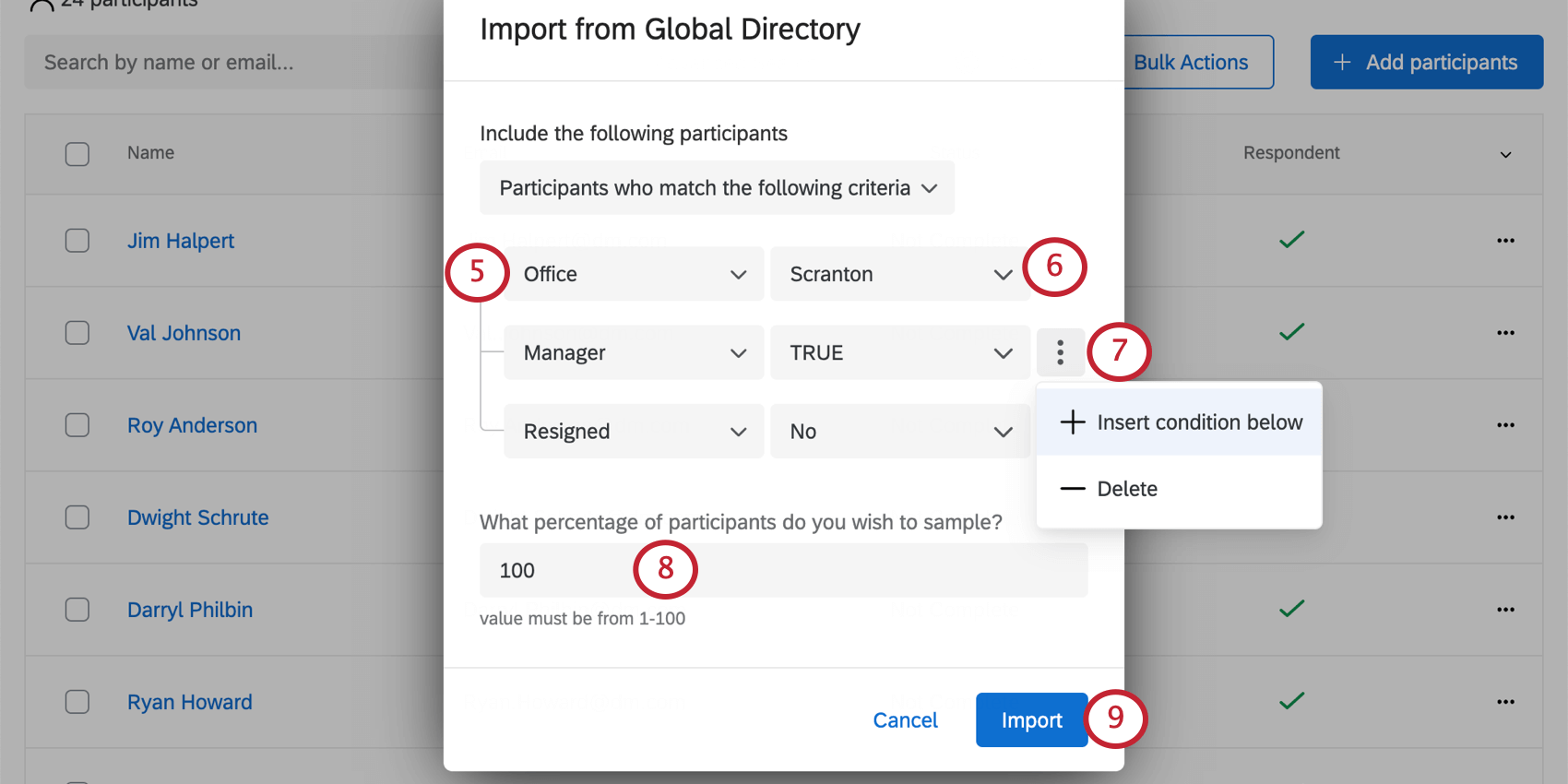
- ディレクトリをフィルターしたいメタデータの値を選んでください。複数の値を選択することができる。
Qtip:これらの値は “or “で連結されます。例えば、国としてFranceとGermanyを選択すると、国としてFranceまたはGermanyがリストされている従業員を検索します。Qtip:オプションがない場合は、ディレクトリ内にそのフィールドの値を持っている人がいないということです。ディレクトリからメタデータフィールドを削除することはできますが、使用しない、または使用する予定がないことを完全に確信している場合にのみ、削除する必要があることを覚えておいてください。
- さらに条件を追加するには、点をクリックし、下の「条件を追加」を選択します。
Qtip:複数の条件は “And “句で結合される。例えば、Country(国)をFrance(フランス)、Department(部門)をFinance(財務)とすると、フランスにある財務部門のメンバーだけをインポートすることになります。
- ディレクトリからサンプリングしたい参加者の割合を選択します。
Qtip:フィルターと組み合わせた場合、これはフィルターの基準を満たす参加者の割合です。フィルターとセットになっていない場合は、グローバルディレクトリ全体のパーセンテージになります。
- [インポート]をクリックします。
グローバルディレクトリからの参加者の追加
グローバルディレクトリから個々の参加者を手動で追加することができます。この方法では、参加者をアンケート調査参加者またはダッシュボードユーザー(非回答者)としてアップロードすることができます。
この方法では、一度に20人まで参加者を追加することができます。グローバルディレクトリから参加者を追加する場合、すでにディレクトリに存在する参加者のみを追加することができ、プロジェクトに追加されるまでメタデータを編集することはできません。これらの参加者がプロジェクトに追加されると、グローバルディレクトリにあるすべてのメタデータが追加される。
- 参加者タブの参加者セクションに移動します。
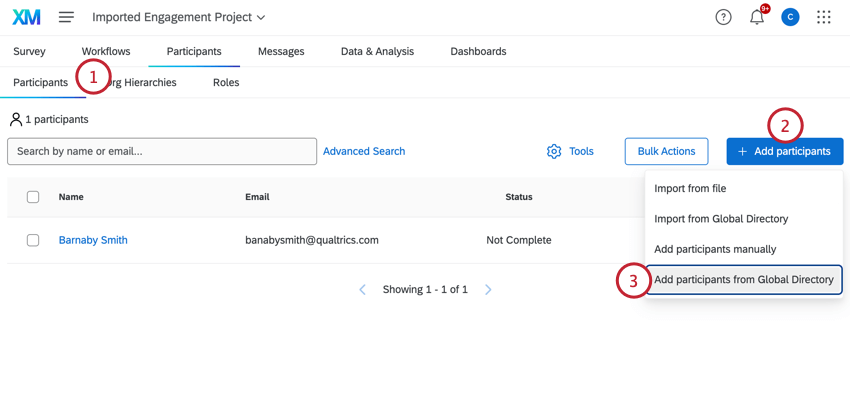
- 参加者の追加をクリックします。
- グローバルディレクトリから参加者を追加を選択する。
- 参加者をアンケート調査参加者として追加するか、ダッシュボードユーザー(非回答者)として追加するかを選択します。レスポンダントvs.Xmlを参照のこと。非参加者 これら2種類のプロジェクト参加者についての詳細はこちら。
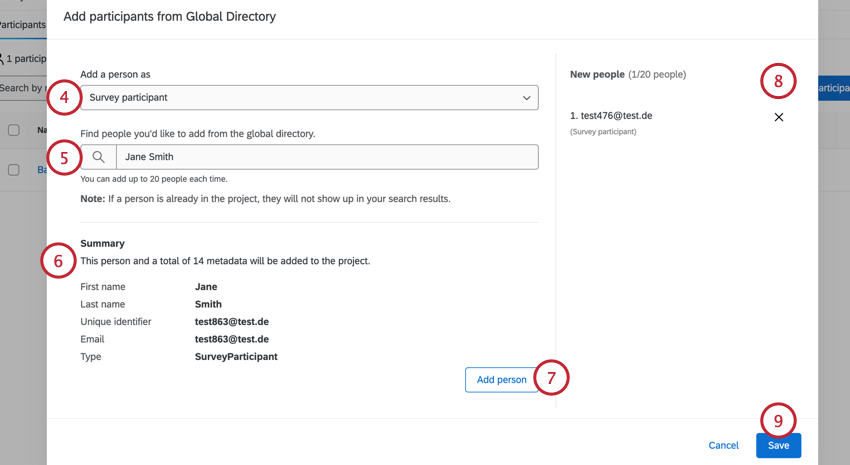
- 検索バーを使用して、従業員ディレクトリにアップロード済みのユーザーを検索します。ユーザーを選択して、リストに追加します。
- 回答状況の概要には 、参加者の基本情報と、プロジェクトに新しいメタデータフィールドが追加されるかどうかが表示されます。
Qtip:組織階層があるエンゲージメントまたはパルス調査に参加者を追加する場合、参加者は自動的に階層に追加されません。参加者が階層に対応するディレクトリにメタデータを持っている場合、プロジェクトに追加された後、その人を階層に追加するかどうかを選択するための「階層に追加」チェックボックスが表示されます。
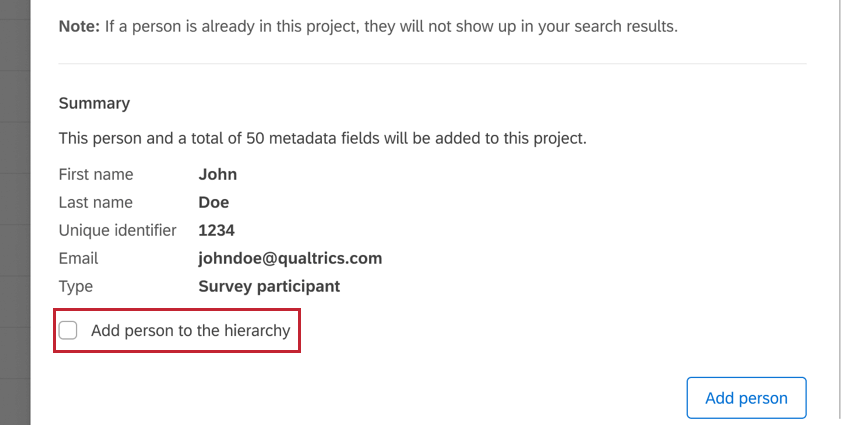
参加者に階層メタデータがない場合は、「回答状況の概要」にその旨のメッセージが表示されます。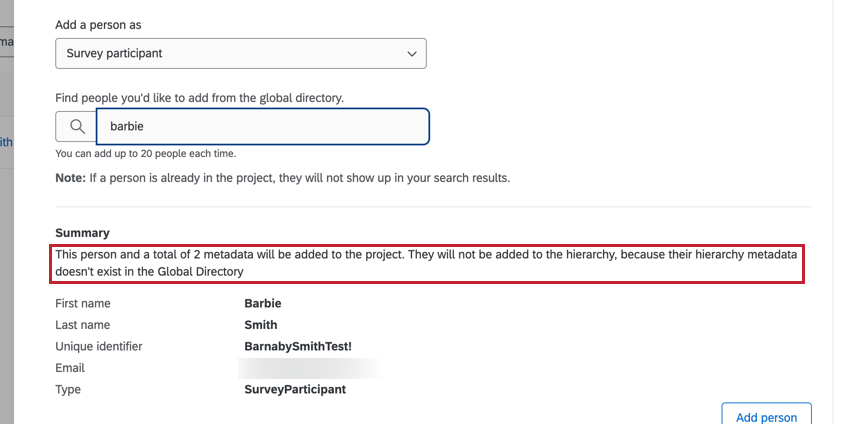
- Add personをクリックします。
- 参加者は「New people 」セクションに表示されます。上記の手順を繰り返して、一度に最大20名の参加者を追加することができます。リストから参加者を削除したい場合は、参加者の名前の次へXを クリックしてください。
- 選択した参加者をプロジェクトに追加するには、「保存 」をクリックします。
参加者の更新
たとえば、参加者をアップロードした後に、メタデータを入れ忘れていたことに気づいたとします。階層の値を誤ってアップロードしてしまった場合や、参加者が自分のオフィスの所在国によってダッシュボードをフィルタリングするオプションを追加できるように、各参加者の所在地を追加したい場合などが考えられます。新たなCSV/TSVファイルをアップロードすることで、このメタデータを更新できます。その場合は、以下の手順に従ってください。
更新済みファイルのインポート
このページの「参加者のインポート」セクションの指示に従って、サンプルファイルの入手先を確認し、従業員プロジェクトにアップロードしてください。クアルトリクスがどの参加者を更新すべきかを把握できるように、常に一意識別子列を含めることを忘れないでください。変更したくない参加者とメタデータの列は除外できます。
Qtip:参加者が「Eメール」の新しい値で更新された場合、ユーザー名も新しいEメールアドレスに合わせて更新されます。以下のいずれかの条件が満たされると、この変更は発生しません。
- 参加者のユーザー名が[UserName]という別の列で指定されている。
- 参加者のユーザー名が、参加者情報ウィンドウ、従業員ディレクトリ、または管理タブで手動で変更され、メールアドレスと一致しなくなった。
メタデータの更新の回答やダッシュボードへのプッシュ
新しいメタデータをインポートしたり、参加者情報ウィンドウから参加者の情報を変更した場合は、これらの更新がダッシュボードや回答に反映されていることを確認します。参加者のメタデータを更新するには、編集のレベルに応じていくつかの方法があります。
参加者タブで、参加者名の右側にあるドロップダウンを使って、参加者を1人ずつ更新することができます。
![[参加者]タブで参加者の右端にあるドロップダウン](https://www.qualtrics.com/m/assets/support/wp-content/uploads//2021/04/adding-participants-15.png)
参加者を数人しか更新していない場合は、更新する参加者を選択し、[一括アクション] をクリックしてから、[現在のメタデータで回答を更新] を選択すると、メタデータを更新できます。
![一括アクション] ボックスのドロップダウン矢印で、(選択した) レスポンスを現在のメタデータで更新できます。](https://www.qualtrics.com/m/assets/support/wp-content/uploads//2021/04/adding-participants-16.png)
多くの参加者に多くの変更を加えた場合は、ツールですべてのメタデータを更新できます。
![[参加者]タブの[ツール]ボタンのドロップダウンに[現在のメタデータですべての回答をアップデート]オプションが表示されている](https://www.qualtrics.com/m/assets/support/wp-content/uploads//2021/04/adding-participants-17.png)
メタデータ
参加者を追加する際には、ファイルにメタデータが含まれている必要があります。メタデータとは、社員ID番号、社内での役割、開始日など、参加者に関する情報を内容とする変数のことです。メタデータは、従業員エンゲージメントでは階層の作成に、従業員ライフサイクルとエンゲージメントではいずれもダッシュボードのデータのフィルタリングに使用できます。
インポートされたファイルでは、メタデータはデータ列として表現されます。ヘッダーがクアルトリクスでの変数名になります。
参加者の削除
参加者の削除には、2つの方法があります。1つは手動による方法で、[参加者]タブのページで参加者を選択して削除する方法です。もう1つはインポートによる便利なプロセスで、削除する参加者の一意の識別子のリストをアップロードします。
手動削除
- 必要であれば、検索して参加者を絞り込むこともできます。
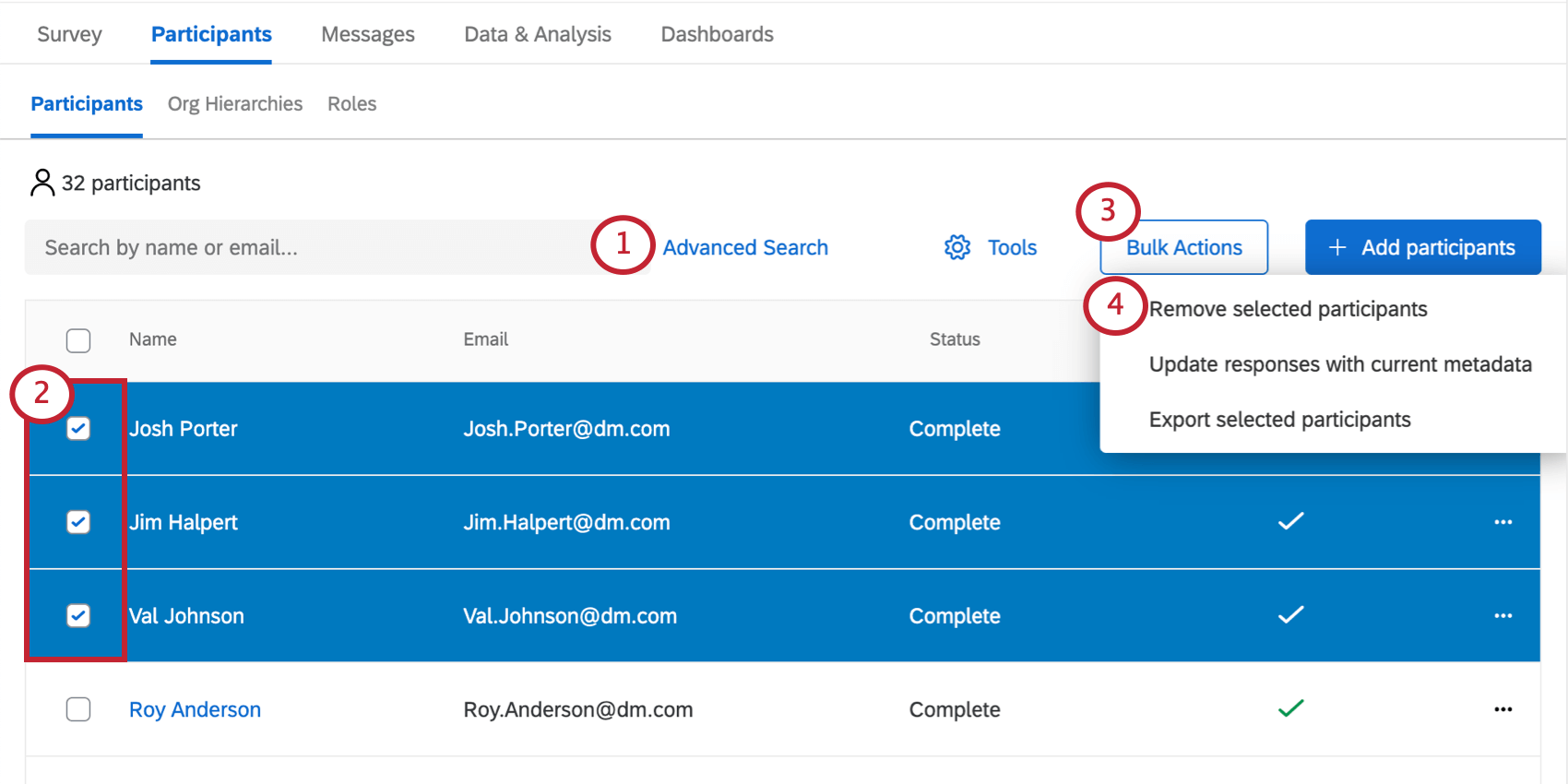
- 削除するユーザーを選択します。
- Bulk actions ドロップダウンをクリックします。
- 選択した参加者を削除を選択します。
- 「削除」と入力します。
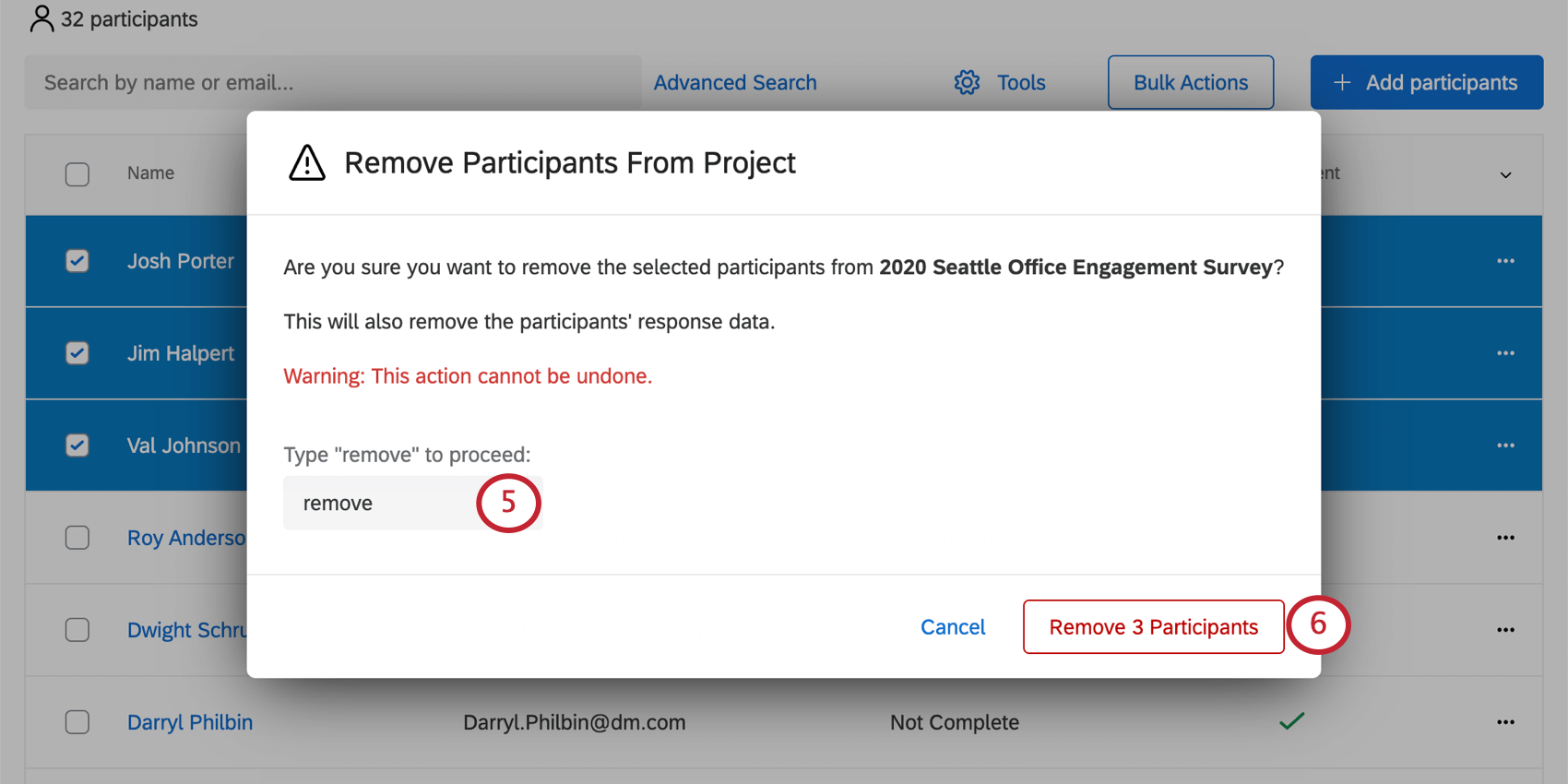
- 参加者の削除]をクリックします。
インポートによる一括削除
- 参加者が選択されていないことを確認してください。
![[一括アクション]メニューの[参加者を削除]オプション](https://www.qualtrics.com/m/assets/support/wp-content/uploads//2021/04/bulk-remove-1.png)
- 一括アクションへ。
- 参加者の削除を選択します。
- インポート用のテンプレートCSVをエクスポートするには、「ダウンロード」をクリックします。
![左に[ファイルを選択]と[CSV作成例]、右下に[参加者を削除]が表示された[参加者を削除]ウィンドウ](https://www.qualtrics.com/m/assets/support/wp-content/uploads//2021/04/bulk-remove-2.png)
- 一意の識別子の列に対応するIDを入力します。ファイルを保存します。
Qtip:参加者の固有IDに慣れていない場合は、参加者リストをエクスポートするとよいでしょう。
- Choose fileをクリックし、ファイルを選択します。
- 参加者の削除をクリックします。
この方法では、一度に最大25,000人の参加者を削除できます。25,000人超の参加者を削除する必要がある場合は、削除を複数回行う必要があります。